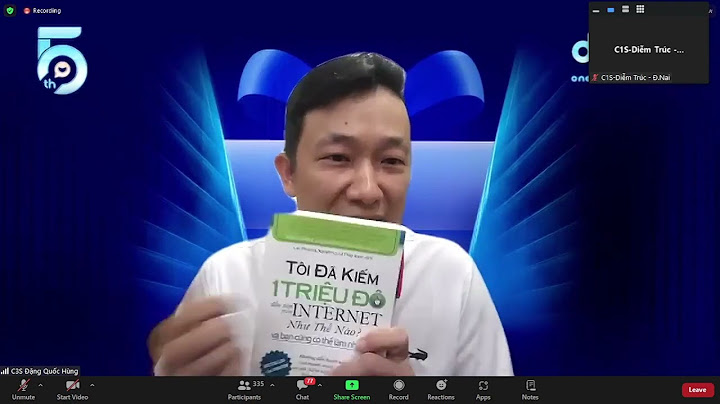Bài viết hôm nay, ThuThuatPhanMem.vn sẽ hướng dẫn các bạn cách chuyển giọng nói thành văn bản trên điện thoại giúp chúng ta soạn tin nhắn hoặc tra cứu thông tin cần thiết một cách nhanh chóng. Show
 1. Cách chuyển giọng nói thành văn bản trên iOSBước 1: Các bạn mở Cài đặt => Cài đặt chung => Bàn phím.  Bước 2: Các bạn gạt công tắc Bật Đọc chính tả và chọn tiếp Bật Đọc chính tả để xác nhận.  Bước 3: Quay trở lại menu trước, các bạn chọn Ngôn ngữ Đọc chính tả (1) và đánh dấu tích vào Ngôn ngữ tiếng Việt (2).  Bước 4: Các bạn mở ứng dụng bất kì và thử nghiệm. Ở đây, mình dùng ứng dụng tìm kiếm bằng cách chạm vào màn hình và vuốt xuống dưới. Sau đó các bạn chạm vào biểu tượng Microphone trên bàn phím và nói nội dung cần chuyển vào văn bản là xong.  2. Cách chuyển giọng nói thành văn bản trên Android2.1. Cách chuyển giọng nói thành văn bản trên điện thoại SamsungBước 1: Các bạn vào menu Cài đặt => Quản lý chung => Ngôn ngữ và bàn phím.  Bước 2: Chọn Bàn phím vật lý trên màn hình => Nhập bằng giọng nói của Google.  Bước 3: Chọn Ngôn ngữ => Tiếng Việt và Lưu.  Bước 4: Các bạn mở ứng dụng văn bản và chạm vào biểu tượng Micro trên bàn phím (1). Sau đó các bạn nói nội dung cần chuyển thành văn bản và bấm nút Micro (2) để kết thúc đoạn hội thoại.  2.2. Cách chuyển giọng nói thành văn bản trên điện thoại XiaomiBước 1: Các bạn vào Cài đặt => Cài đặt bổ sung => Ngôn ngữ và nhập liệu.  Bước 2: Các bạn chọn tiếp Nhập bằng giọng nói của Google => Ngôn ngữ => Tiếng Việt và Lưu.  Bước 3: Các bạn mở ứng dụng soạn thảo bất kì và chạm vào biểu tượng Microphone trên bàn phím ảo để mở tính năng chuyển giọng nói thành văn bản. Sau đó kết quả hiện ra như ảnh bên dưới là thành công.  Qua bài viết này, chúng ta có thể thấy tiềm năng và sự tiện dụng của tính năng chuyển giọng nói thành văn bản. Với tính năng này, chúng ta có thể nhắn tin cho bạn bè trong lúc bạn đang bận hoặc giúp những người cao tuổi có thể soạn tin nhắn một cách dễ dàng mà không phải gõ kí tự trên bàn phím ảo. Bạn là giáo viên, học sinh, báo cáo viên chuyên nghiệp... muốn tạo một bài báo cáo để thuyết trình, trình bày ý tưởng của mình với mọi người nhưng nội dung tương đối nhiều nếu gõ văn bản trên điện thoại thì rất mất thời gian hoặc bạn có máy tính nhưng ngại gõ nhiều văn bản thì hãy theo dõi các hướng dẫn đơn giản sau đây. Bước 1: Các bạn mở Cài đặt => Cài đặt chung => Bàn phím.  Bước 2: Các bạn gạt công tắc Bật Đọc chính tả và chọn tiếp Bật Đọc chính tả để xác nhận. Bước 3: Quay trở lại menu trước, các bạn chọn Ngôn ngữ Đọc chính tả (1) và đánh dấu tích vào Ngôn ngữ tiếng Việt (2).  Bước 4: Các bạn mở ứng dụng bất kì và thử nghiệm. Ở đây, mình dùng ứng dụng tìm kiếm bằng cách chạm vào màn hình và vuốt xuống dưới. Sau đó các bạn chạm vào biểu tượng Microphone trên bàn phím và nói nội dung cần chuyển vào văn bản là xong.  B. Cách chuyển giọng nói thành văn bản trên Android2.1. Cách chuyển giọng nói thành văn bản trên điện thoại SamsungBước 1: Các bạn vào menu Cài đặt \=> Quản lý chung \=> Ngôn ngữ và bàn phím.  Bước 2: Chọn Bàn phím vật lý trên màn hình \=> Nhập bằng giọng nói của Google.  Bước 3: Chọn Ngôn ngữ \=> Tiếng Việt và Lưu.  Bước 4: Các bạn mở ứng dụng văn bản trong điện thoại và chạm vào biểu tượng Micro trên bàn phím (1). Sau đó các bạn nói nội dung cần chuyển thành văn bản và bấm nút Micro (2) để kết thúc đoạn hội thoại.  C. Chuyển giọng nói thành văn bản trên máy tính sử dụng Google Docs.Bước 1: Truy cập vào địa chỉ google.com.vn nhìn góc trên bên phải chọn biểu tượng danh sách / tài liệu / đăng nhập vào tài khoản Google như hình dưới đây.   Bước 2: Đăng nhập thành công ta chọn tạo tài liệu trắng / Trong giao diện google docs chọn Công cụ / Nhập liệu bằng giọng nói và chọn các tùy chọn như các hình dưới đây |